為什麼我的 Spotify 不斷停止以及如何修復它
已發表: 2022-08-03如果您的 Spotify 在 Windows、Android、macOS、iOS 或其他操作系統上不斷暫停或隨機暫停,那麼本文將為您解決問題。 查看完整指南,了解如何修復 Spotify 歌曲,輕鬆停止錯誤,以獲得不間斷的聆聽體驗。
Spotify 是最好和最常用的音樂和音頻播放器之一。 來自世界各地的用戶喜歡並使用該應用程序在線收聽最新和他們最喜歡的曲目。 音樂播放器是全球超過 4 億用戶積極使用的頂級應用程序。
儘管該應用程序為您提供了一些很棒的功能,但有時您可能會遇到一些問題。 一個這樣的問題是 Spotify 一直在暫停。
有時,登錄錯誤或多設備登錄和/或其他原因可能會導致應用程序崩潰並暫停播放。 此類問題非常普遍,可能會在智能手機和計算機應用程序中遇到。 這個問題可能看起來很重要,但實際上並非如此。
成千上萬的用戶定期報告說 Spotify 會隨機暫停。
這個問題很常見,它的解決方案也是如此。 因此,無需擔心本文,我們將列出一些方法讓您立即修復錯誤並在 Spotify 應用程序上享受流暢的播放。 讓我們進一步了解更多。
如何修復 Spotify 不斷暫停錯誤?
如果 Spotify 一直在您的設備上隨機暫停,那麼這可能是登錄、應用程序甚至您的設備出現問題的結果。 在本文的後續部分中,您將找到一些修復 Spotify 歌曲不斷停止錯誤的最有用的方法。 您所需要做的就是連續部署解決方案,並享受預期的出色聆聽體驗。
解決方案 1:重新啟動應用程序
首先,每當您在任何智能手機或 PC 上遇到 Spotify 不斷暫停錯誤時,您都應該關閉該應用程序並再次運行它。 這允許在系統和應用程序中解決所有臨時錯誤。 當您重新啟動應用程序時,它將作為一個新的開始。 該應用程序將查找所需的文件以再次運行,包括您的憑據並正常運行。 很有可能您不必轉向下一個解決方案,因為這個解決方案本身就很有前途。
但是,如果 Spotify 不斷中斷或暫停,請轉到下一個。
另請閱讀:如何修復出錯的 Spotify 錯誤
解決方案 2:關閉應用程序並重新啟動設備
你可能已經這樣做了。 每當您遇到任何應用程序或設備的任何問題時,包括 Spotify 不斷暫停錯誤,您應該做的第一件事是關閉應用程序,第二件事是重新啟動您的設備。 這將使您的設備擺脫臨時錯誤並完美運行應用程序。
此外,如果登錄出現問題,此方法將允許應用程序查找您的憑據並在需要時重新配置。 因此,如果 Spotify 音樂不斷停止,重新啟動是一種簡單而有效的方法來順利運行應用程序。 如果重新啟動失敗並且您仍然遇到錯誤,您應該嘗試下一個解決方案。
解決方案 3:關閉其他應用程序
儘管重新啟動會為您關閉所有應用程序。 但是,某些應用程序具有自動運行的系統權限。 某些在後台運行的應用程序可能會影響應用程序的播放並導致 Spotify 不斷停止錯誤。 因此,當您運行該應用程序時,您應該關閉所有其他正在運行的應用程序。 此方法適用於智能手機和計算機,並且也很可靠。
如果您仍然面臨 Spotify 不斷暫停錯誤,請查看下一個解決方案。
解決方案 4:檢查 Internet 連接
如您所知,除了離線歌曲外,Spotify 還使用互聯網連接在線播放歌曲。 因此,要訪問應用程序及其服務器的在線圖書館,您需要有效的互聯網連接。 您應該檢查互聯網連接以查看網絡是否仍可用於播放歌曲。 如果互聯網無法正常工作,歌曲將在 Spotify 上反复暫停,除了修復連接外,您無能為力。
要檢查互聯網,您可以查看設備上的其他應用程序是否正確使用數據。 如果是,則查看是否啟用了 Spotify 的網絡權限。 如果沒有,請啟用權限並運行應用程序。 如果一切都很好,但您仍然面臨 Spotify 歌曲不斷停止錯誤,那麼下一個解決方案就是繼續進行。
另請閱讀:如何修復 Spotify 應用程序沒有響應
解決方案 5:檢查音頻設備的連接
當您使用有線耳機或揚聲器通過 Spotify 聽音樂時,您可能會遇到 Spotify 不斷暫停錯誤。 當耳機插孔或設備的輔助端口磨損並斷開連接時,就會發生這種情況。 即使端口的連接很弱或掛斷,也會出現錯誤。
無線耳機和揚聲器也是如此。 因此,要修復此類 Spotify 歌曲不斷停止,您應該檢查此類音頻設備的連接。 這可能看起來很愚蠢或顯而易見,但也會增加設備的音量。 您可以查看 Spotify 應用程序正在使用哪個音頻設備在播放器附近播放歌曲。
解決方案 6:再次下載離線歌曲/播放列表
有時,任何歌曲或播放列表的創建者都會更新相同的內容。 此更新意味著舊歌曲/播放列表無法再在您的設備上播放。 這可能會導致 Spotify 不斷出現暫停錯誤。 此外,下載的文件也可能隨著時間的推移而損壞。
在這種情況下,唯一的解決方案是重新下載歌曲。 您可以通過訪問應用程序庫中的已下載歌曲來完成此操作。 您可以按照以下所示的步驟輕鬆操作:
- 打開您的Spotify應用程序,然後點擊名為Your library的選項。
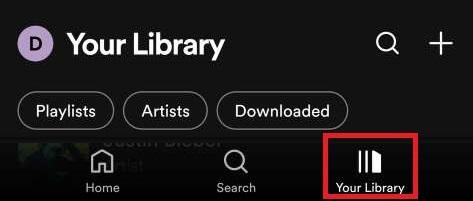
- 從庫中點擊“下載”圖標或“已下載”按鈕。
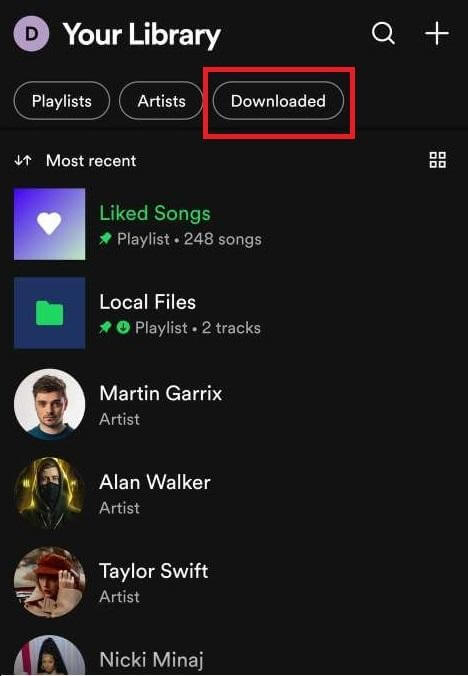
- 點擊界面頂部的下載圖標,然後再次點擊以重新下載整個下載的播放列表。 您也可以對個別歌曲執行相同的操作。
解決方案 7:關閉數據保護程序功能
當應用程序無法使用高數據流播放音樂時,可能會出現 Spotify 在 PC 或智能手機上不斷暫停等問題。 發生這種情況是因為限制數據使用會導致流暢播放出現問題。 因此,您需要關閉此功能才能輕鬆訪問流暢的播放。

要關閉數據保護程序功能並修復 Spotify 隨機暫停,請按照以下步驟操作:
- 在您的設備上打開Spotify應用程序。
- 從應用程序的主頁點擊設置或齒輪標誌。

- 向下滾動設置並在Data Saver下查找Audio Quality選項卡。
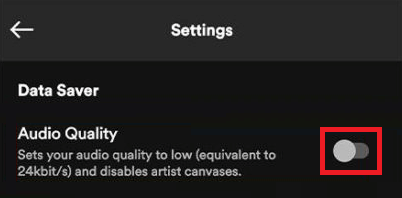
- 關閉選項以繼續。
另請閱讀:如何在 Spotify 上修復錯誤代碼 18
解決方案 8:更新應用程序
您可以嘗試修復 Spotify 不斷暫停錯誤的下一件事是更新應用程序。 為此,您需要訪問您設備的相應應用商店(Android 設備的 Google Play Store、iOS 設備的 Apple App Store、Windows 的 Microsoft Store、macOS 的 Apple App Store 等。)
從應用商店下載 Spotify 應用的最新更新。 該應用程序的最新版本可能包含針對 Spotify 不斷停止錯誤的錯誤修復。 因此,在應用程序更新後,您可以根據需要享受流暢且無暫停的音樂播放。
解決方案 9:退出所有設備
另一個經過驗證且可靠的 Spotify 解決方案是從所有設備上註銷 Spotify 帳戶。 如果一台或多台設備使用單個帳戶播放音樂,則會出現此類問題。 即使音樂沒有在多個設備上播放,也會出現問題,因為該應用正在另一台設備上使用該帳戶的憑據。
因此,對於您關於我的 Spotify 為何不斷停止的問題的答案,多個設備是一個可行的原因。 要退出所有這些設備,您可以藉助以下步驟:
- 首先,打開您的網絡瀏覽器並訪問 Spotify 網站。
- 在這裡,通過提供您的登錄名和帳戶憑據登錄。
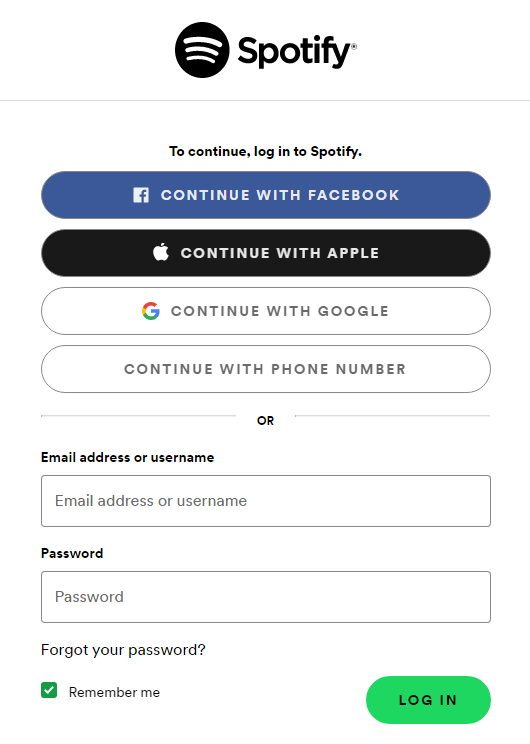
- 單擊您的個人資料圖片,然後打開您的帳戶設置。 您將被重定向到“帳戶”頁面,因此請等待加載。
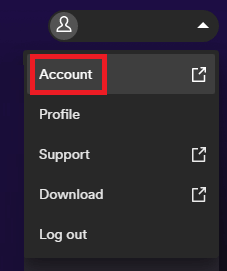
- 在“帳戶概覽”選項下,您需要向下滾動並單擊“處處註銷”按鈕。
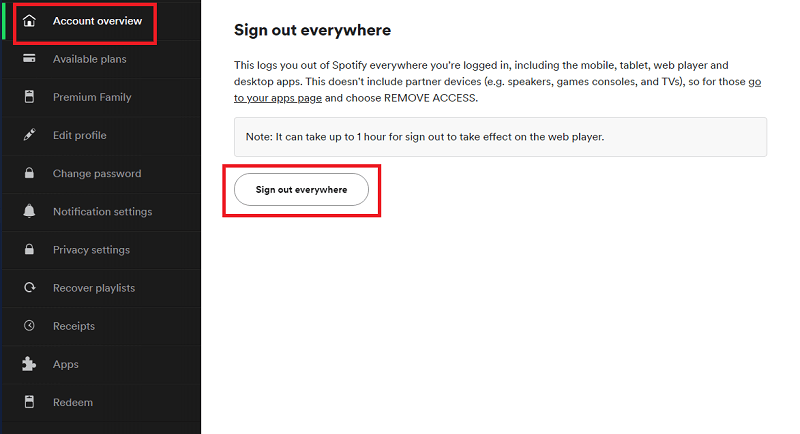
- 現在登錄到您想要聽音樂的唯一設備並自由繼續。
解決方案 10:卸載和 Spotify 應用程序
最後,如果似乎無法解決 Spotify 一直暫停問題,那麼您應該刪除該應用程序並重新安裝。 這將使系統擺脫所有臨時和應用程序文件錯誤並完美運行應用程序。 此外,如果應用程序無法訪問您的帳戶憑據、互聯網或任何其他運行所需的屬性,重新安裝將為您排序所有內容。
要卸載並重新安裝應用程序,您需要針對不同的設備使用不同的程序。
要在 Android 或 iOS 上卸載並重新安裝 Spotify 應用程序,您需要長按應用程序徽標。 在此之後,選擇刪除或卸載應用程序的選項並繼續。 卸載過程完成後,訪問您的應用商店,安裝應用,使用您的憑據登錄,然後根據需要使用它。 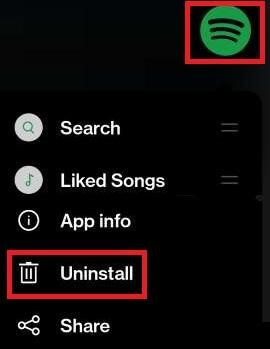
對於 Windows 和 Mac 用戶,修復 Spotify 隨機暫停和歌曲不斷停止錯誤的過程是完全不同的。
您需要使用Windows 搜索欄的“應用程序和功能”部分從 Windows 卸載並重新安裝Spotify應用程序。
卸載完成後,使用Microsoft 商店再次安裝應用程序,登錄並繼續獲得最佳聆聽體驗。
您需要使用 Finder 從 Mac 卸載並重新安裝 Spotify 應用程序。 打開 Finder ,在Applications文件夾下查找Spotify ,然後右鍵單擊該應用程序。 最後,選擇名為Move to Trash的選項。 從Apple App Store重新安裝應用程序,登錄您的 Spotify 帳戶,然後不間斷地聆聽您想要的所有歌曲。
您將不再面對 Spotify 音樂不斷停止錯誤。
另請閱讀:如何修復 Spotify Web 播放器不適用於所有瀏覽器
Spotify 不斷暫停和隨機暫停錯誤:已修復
因此,使用本文的上述部分,您可以輕鬆修復 Spotify 歌曲不斷停止的錯誤。 在本指南中列出之前,所有這些方法都經過了嘗試和測試,因此是可靠的。 您需要按照指示連續完成這些解決方案,以獲得最佳結果。
但是,如果由於任何原因,Spotify 不斷暫停錯誤,或者您在部署解決方案時遇到任何其他問題,請隨時通知我們。 您可以為此使用下面的評論部分。 此外,您還可以在同一部分中提供與文章相關的建議。 不要忘記訂閱我們的時事通訊。 這樣做可以讓您直接在收件箱中接收新的博客更新。
